مون کي س knowاڻ پرائيويٽ DNS استعمال ڪندي اينڊرائيڊ ڊيوائسز تي اشتهارن کي ڪيئن بلاڪ ڪجي قدم بہ قدم توهان جي آخري گائيڊ 2023 ۾.
اچو ته تسليم ڪريون ته پاپ اپ اشتهارسازي ڪجهه آهن جيڪي اسان سڀني کان نفرت ڪندا آهيون. جيئن ته اهو نه رڳو اسان کي ناراض ڪري ٿو پر اسان جي وڊيو ڏسڻ يا انٽرنيٽ برائوزنگ تجربو پڻ خراب ڪري ٿو. ان کان علاوه، جيڪڏهن توهان جو فون ايڊويئر تي مشتمل آهي، اهو پڻ متاثر ڪري سگھي ٿو توهان جي بيٽري زندگي ۽ ان جي ڪارڪردگي.
جڏهن اهو اچي ٿو سسٽم جي وڏين اشتهارن کي بلاڪ ڪرڻ، روٽنگ هڪ اختيار ٿيڻ لڳي ٿو، پر صارفين کي گهٽ ۾ گهٽ انهن جي ڊوائيس تي انهن ڏينهن ۾ ڪندا آهن. اهو پڻ ڪيترن ئي سيڪيورٽي خطرن جو سبب آهي، ۽ وڌيڪ.
پوء ڇا ٿيندو جيڪڏهن مون توهان کي ٻڌايو ته توهان روٽ جي ضرورت کان سواء توهان جي Android ڊوائيس تان اشتهارن کي هٽائي ۽ بلاڪ ڪري سگهو ٿا؟ اهو هڪ اختيار سان ممڪن آهي DNS پرائيويٽ Android سسٽم لاءِ. گوگل اڳ ۾ ئي هڪ نئون فيچر متعارف ڪرايو آهي جنهن جي نالي سان مشهور آهي (خانگي ڊي اين ايس) يا DNS ذريعي TLS نسخي تي Android پائي.
اها هڪ خاصيت آهي جيڪا صارفين کي آساني سان Android تي مختلف DNS کي تبديل ڪرڻ يا ڳنڍڻ جي اجازت ڏئي ٿي. اجازت ڏئي ٿو پرائيويٽ DNS آپشن ۾ Android پائي استعمال ڪندڙ هر هڪ وائي فائي نيٽ ورڪ لاءِ ڪو مخصوص DNS سرور مقرر ڪن ٿا (وائي فائي) ۽ موبائيل نيٽ ورڪ هڪ جاءِ تي ان کي هڪ هڪ ڪري تبديل ڪرڻ بدران. پوء جيڪڏھن توھان چاھيو ٿا بلاڪ ڪريو اشتهارن کي Android ڊوائيسز تي، توھان کي صرف سوئچ ڪرڻ جي ضرورت آھي Adguard DNS.
Adguard DNS ڇا آهي؟
سرڪاري ويب سائيٽ موجب، AdGuard DNS انٽرنيٽ اشتهارن کي بلاڪ ڪرڻ جو هڪ بيوقوف طريقو جنهن کي ڪنهن به ائپس کي انسٽال ڪرڻ جي ضرورت ناهي. اهو مفت ۽ هر ڊوائيس سان هم آهنگ آهي. مکيه شيء ۾ AdGuard DNS اهو آهي ته توهان کي Android ڊوائيسز تي rooting جي ضرورت کان سواء نظام-وڏين اشتهار بلاڪ حاصل.
ان جو مطلب اهو آهي ته توهان کي هاڻي توهان جي ڊوائيس کي روٽ ڪرڻ يا راند ڪرڻ جي ضرورت ناهي Chrome ڦڙا توهان جي Android ڊوائيس تي اشتهارن کي بند ڪرڻ لاء. تنهن ڪري هن آرٽيڪل ۾، اسان توهان سان حصيداري ڪرڻ وارا آهيون هڪ مؤثر طريقو جيڪو توهان کي استعمال ڪندي اشتهارن کي بلاڪ ۽ بلاڪ ڪرڻ ۾ مدد ڏيندو خانگي ڊي اين ايس.
پرائيويٽ DNS استعمال ڪندي توهان جي فون تي اشتهارن کي بلاڪ ڪرڻ جا قدم
مھرباني ڪري پڪ ڪريو ته توھان جو فون Android تي ھلي رھيو آھي (9) At يا وڌيڪ. جيڪڏهن اهو نسخي تي ڪم ڪري ٿو At ھيٺ ڏنل ڪجھ سادو قدمن تي عمل ڪريو.
- سڀ کان پهريان، Android مينيو کوليو ۽ تي ٽيپ ڪريو (جوڙ) پهچڻ جوڙ.
- پوء ٽيب هيٺ (جوڙ) جنهن جو مطلب جوڙ توهان کي وضاحت ڪرڻ جي ضرورت آهي (نيٽورڪ ۽ انٽرنيٽ) جنهن جو مطلب نيٽ ورڪ ۽ انٽرنيٽ يا وائرليس ۽ نيٽ ورڪ.
جوڙ - اندر (نيٽورڪ ۽ انٽرنيٽ سيٽنگون) جنهن جو مطلب نيٽ ورڪ ۽ انٽرنيٽ سيٽنگون منتخب ڪريو (خانگي ڊي اين ايس).
خانگي ڊي اين ايس - هاڻي، توهان کي اختيار چونڊڻ جي ضرورت آهي (ذاتي DNS ترتيب ڏيو) خاص DNS تيار ڪرڻ لاء.
- پوء هيٺ (ميزبان نام) جنهن جو مطلب ميزبان نالو لکڻ: (dns.adguard.com) بغير بریکٹ جي جيئن هيٺ ڏنل تصوير ۾ آهي.
ذاتي DNS ترتيب ڏيو - محفوظ سيٽنگون ٺاهيو پوءِ گوگل ڪروم برائوزر کوليو.
- پوءِ برائوزر جي چوٽي تي URL بار ۾، ھيٺ ڏنل ٽائپ ڪريو: (ڪروم: // مختلف حربا) بغير بریکٹ ۽ پريس کان سواء شامل ڪريو أو جي نفاذ.
ڪروم: // مختلف حربا - ھاڻي ڳولھيو (DNS)، پوءِ غير فعال ڪرڻ آپشن (Async DNS).
غير فعال ڪريو (Async DNS) اختيار - پوءِ برائوزر جي چوٽي تي URL بار ۾ ھيٺ ڏنل ٽائپ ڪريو: (ڪروم: // نيٽ انٽرنيشنل) بغير بریکٹ ۽ پريس کان سواء شامل ڪريو أو جي نفاذ.
ڪروم: // نيٽ انٽرنيشنل - ٽيب چونڊيو (DNS)، پوءِ آپشن کي دٻايو (ڪيش صاف ڪريو) ڪيش صاف ڪرڻ لاء.
ميزبان ڪيش صاف ڪريو - وري شروع ڪريو پنھنجي گوگل ڪروم برائوزر کي ھاڻي تبديلين کي لاڳو ڪرڻ لاءِ.
اهو خاص طريقو آهي ته ڪيئن Android ڊوائيسز تي اشتهارن کي بلاڪ ڪرڻ لاء صرف نجي DNS خصوصيت استعمال ڪندي.
اهم نوٽ: منع نه ڪئي ويندي Adguard DNS سڀئي اشتهار، پر اهو پاپ اپ وانگر سڀ کان وڌيڪ پريشان ڪندڙ اشتهارن کي بلاڪ ڪندو.
پوئين لائنن ۾ طريقو هر ويب پيج تان اشتهارن کي هٽائي ڇڏيندو.
توھان پڻ دلچسپي و beي سگھوٿا ان بابت سکڻ ۾:
- مٿيان 10 بهترين DNS چينجر ائپس Android لاءِ 2023 ۾
- بهترين مفت DNS 2023 جو (تازو لسٽ)
- ڪيئن Findولهيو تيز ترين DNS پي سي لاءِ
- ڪيئن سيٽ اپ AdGuard DNS تي Windows 10 اشتهارن کي هٽائڻ لاءِ
- ۽ اڻڻ انٽرنيٽ جي رفتار کي بهتر ڪرڻ لاءِ PS5 تي DNS سيٽنگون ڪيئن بدلجي
- روٽر جي DNS کي تبديل ڪرڻ جي وضاحت
- ڪيئن تبديل ڪجي DNS ونڊوز 11
اسان کي اميد آھي ته توھان ھي آرٽيڪل usefulولھيو توھان لاءِ اڻڻ لاءِ پرائيويٽ DNS استعمال ڪندي Android ڊوائيسز تي اشتهارن کي ڪيئن بلاڪ ڪجي سال 2023 لاءِ. پنھنجي راءِ ۽ تجربو اسان سان تبصرن ۾ شيئر ڪريو. انهي سان گڏ، جيڪڏهن مضمون توهان جي مدد ڪئي، پڪ ڪريو ته ان کي پنهنجي دوستن سان حصيداري ڪريو.


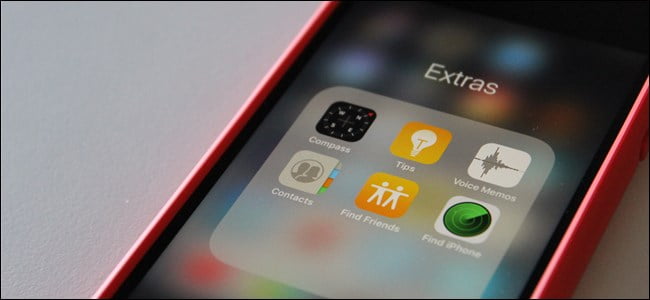














تمام اهم موضوع آهي ڀاءُ، وڏي مهرباني